Comment partager des fichiers, du stockage, des imprimantes et d'autres éléments dans Windows 10
Windows 10 Des Médias Sociaux La Mise En Réseau / / March 17, 2020
Vous souhaitez partager, imprimer ou publier une photo, une vidéo ou un document? Voici quelques façons dont Windows 10 vous facilite la tâche.
Windows 10 comprend un certain nombre de fonctionnalités de partage qui facilitent l'envoi de photos, vidéos, pages Web et autres contenus dans le monde. Que vous souhaitiez partager un document important avec la personne assise à côté de vous via Bluetooth ou que vous souhaitiez pour publier une vidéo dans le monde via les médias sociaux, Windows 10 a des capacités de partage intégrées pour obtenir le travail terminé. Vous pouvez même partager une imprimante ou une clé USB connectée à votre ordinateur via un réseau.
Lisez la suite pour savoir comment.
Fonctionnalités de partage de Windows 10: fichiers, dossiers, imprimantes et stockage USB
le Mise à jour des créateurs de Windows 10, en particulier, améliore l'expérience de partage, avec un menu de partage amélioré disponible dans l'Explorateur de fichiers et des applications telles que Microsoft Edge. Bluetooth est également beaucoup plus facile à configurer et à partager des fichiers. Certaines de ces rubriques que nous avons couvertes pour les versions antérieures de Windows, ou même les versions antérieures de Windows 10. Mais Microsoft a continué d'apporter des améliorations notables à ces fonctionnalités.
Comment partager des dossiers dans Windows 10 à l'aide du dossier public et d'autres dossiers
Si vous avez deux ordinateurs ou plus sur le même réseau, le partage de dossiers entre eux est simple. Consultez notre guide sur la connexion PC Windows 10 sur un réseau pour plus de détails. Vous avez à la fois des Mac et des PC? Voir notre guide sur Comment mettre en réseau des fichiers de partage Windows 10 et OS X.
Une fois que vous avez fait cela, vous pouvez commencer à utiliser le dossier public Windows 10. Le dossier public est conçu pour être partagé avec presque tous les membres de votre réseau presque automatiquement. Si vous souhaitez un peu plus de contrôle ou si vous souhaitez partager des fichiers en dehors de votre dossier public, vous pouvez utiliser l'onglet Partage dans les paramètres de propriétés de n'importe quel dossier.
Pour des instructions pas à pas, lisez notre tutoriel Windows 10: comment partager des dossiers sur un réseau avec des ordinateurs macOS ou Windows.
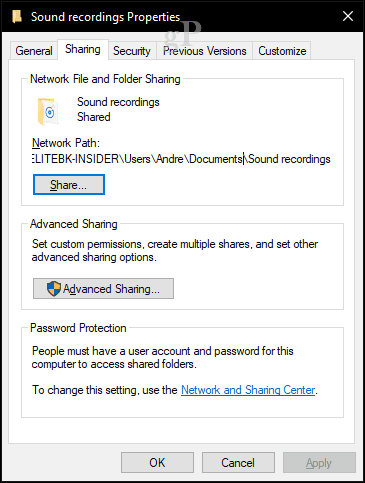
Partager du contenu à l'aide du charme de partage
Le partage de charme vous permet de partager des fichiers en toute transparence sur les réseaux sociaux ou d'envoyer un fichier par e-mail, Messenger ou OneDrive directement depuis l'Explorateur de fichiers. Il s'agit d'une évolution bienvenue de la fonction de partage qui a été introduite avec la barre des charmes de Windows 8 (RIP). Désormais, le charme de partage s'intègre à vos applications Windows Store comme Facebook, Instagramet Twitter.
Voir les captures d'écran et les instructions détaillées ici: Comment utiliser le charme de partage de Windows 10.
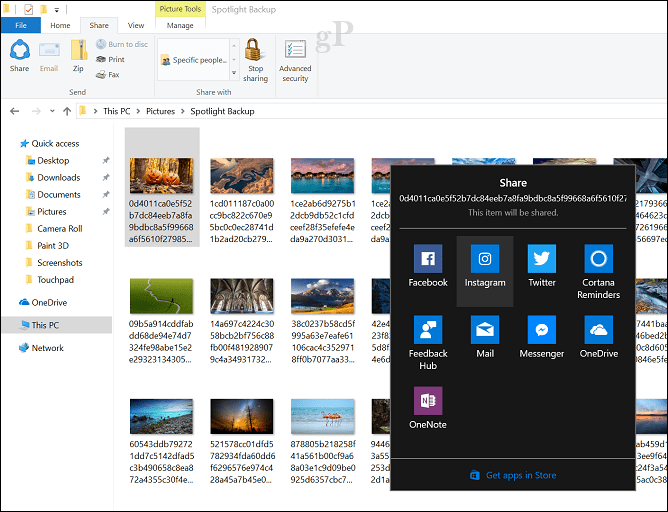
Jumeler et partager des fichiers entre des appareils à l'aide de Bluetooth
Si vous souhaitez partager des fichiers entre les appareils et que vous ne voulez pas passer par les tracas des câbles ou des partages réseau, Bluetooth est le chemin à parcourir. C'est idéal pour partager occasionnellement un ou deux fichiers de votre téléphone ou tablette vers votre PC ou même un PC vers un autre PC.
Pour savoir comment, lisez notre précédent article sur Comment partager des fichiers via Bluetooth dans Windows 10.
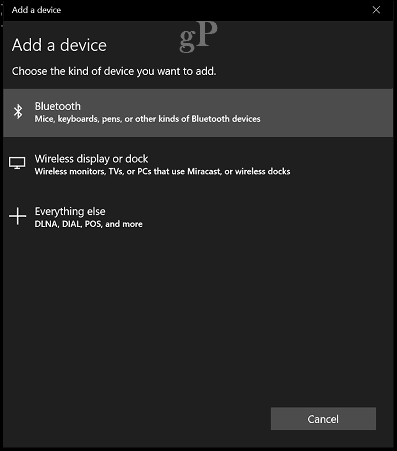
Après avoir couplé votre appareil, vous pouvez envoyer et recevoir des fichiers de plusieurs façons. La méthode la plus simple que j'ai trouvée consiste à utiliser l'icône Bluetooth dans la zone de notification. Cliquez avec le bouton droit sur Bluetooth, cliquez sur Envoyer un fichier, sélectionnez le périphérique, puis cliquez sur Suivant.
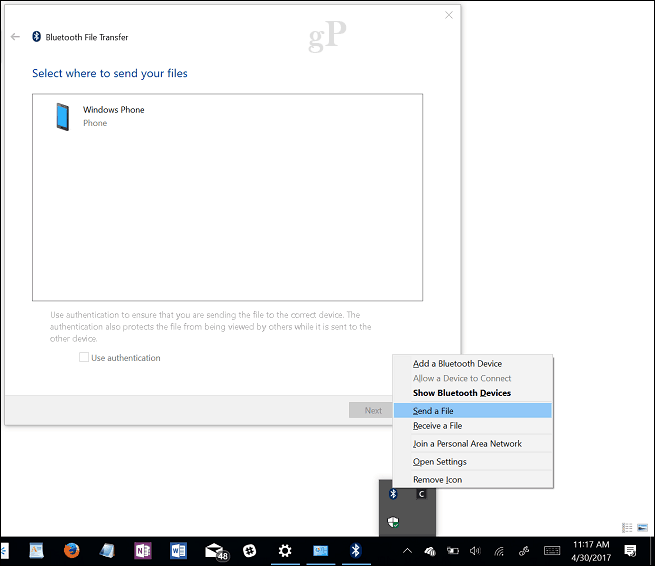
Cliquez sur le bouton Parcourir pour sélectionner les fichiers que vous souhaitez envoyer, puis cliquez sur Suivant.

Partager des fichiers et des liens à l'aide de OneDrive
Le cloud devient une partie intégrante de la façon dont nous stockons nos informations; le partage d'informations est encore plus facile de cette façon. Le service OneDrive inclus dans Windows 10 fournit un certain nombre d'options pour partager un fichier. Sélectionnez un fichier, puis cliquez sur le bouton Partager.
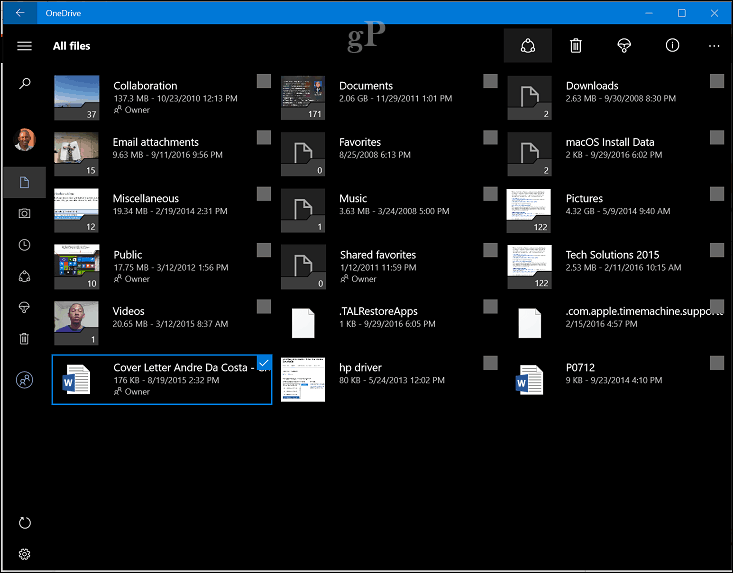
Choisissez l'une des options disponibles, telles que:
- Invitez des personnes par e-mail à consulter le fichier.
- Générez et copiez un lien que vous pouvez utiliser pour permettre aux utilisateurs de visualiser et / ou de modifier un fichier.
- Envoyez le fichier par e-mail en pièce jointe.
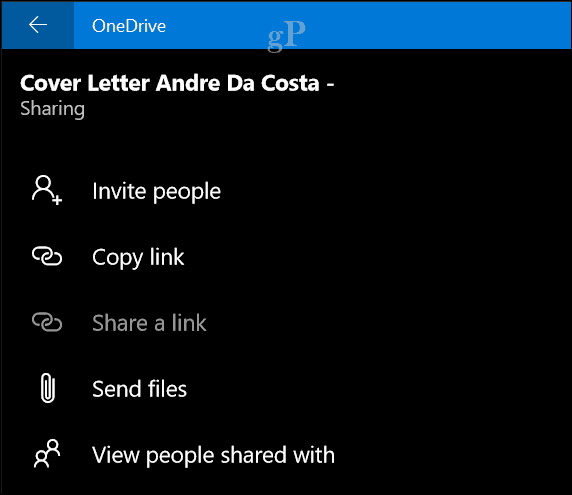
Vous avez peut-être remarqué que j'utilise l'application OneDrive pour ces tâches, mais vous pouvez également faire de même depuis le OneDrive.com page Web. Le partage à partir de OneDrive.com offre des options supplémentaires, telles que la possibilité de télécharger des fichiers sur des réseaux sociaux tels que LinkedIn et Twitter.
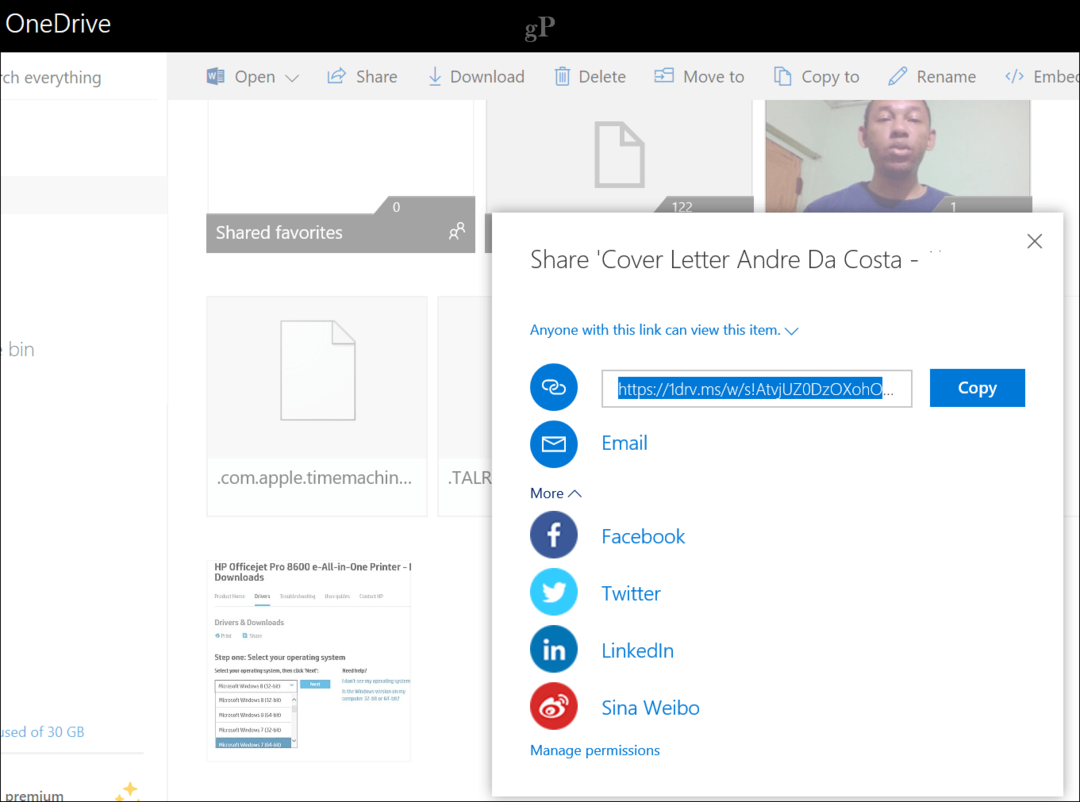
Partager une imprimante dans Windows 10
Jusqu'à présent, nous avons envisagé de partager principalement des fichiers numériques, mais qu'en est-il des ressources physiques telles qu'une imprimante ou un lecteur de stockage? Oui, vous pouvez également les partager en utilisant des options de partage similaires.
Découvrez notre guide pratique sur partage d'une imprimante dans Windows 10.
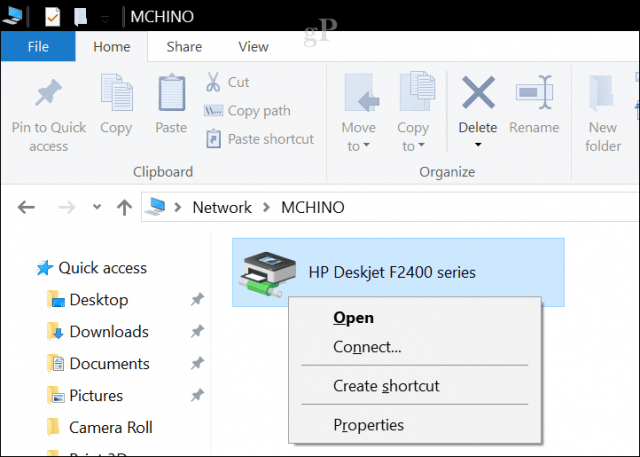
Partager une clé USB dans Windows 10
Un lecteur réseau mappé peut être utilisé pour stocker, accéder et récupérer des données sur un autre ordinateur, serveur domestique ou périphérique NAS (Network Attached Storage). Nous vous avons précédemment montré comment créer et vous connecter à un, consultez notre article pour plus de détails: Comment mapper un lecteur réseau à l'aide de Windows 10.
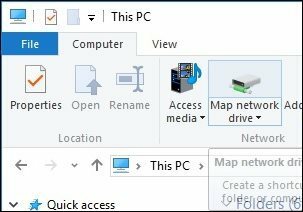
Conclusion
Voilà donc un aperçu de la façon dont vous pouvez partager des informations avec les utilisateurs, que ce soit sur un réseau local ou sur Internet à l'aide d'un service tel que OneDrive. Faites-nous savoir ce que vous pensez et s'il y a quelque chose que nous avons manqué, partagez-le avec nous.
Quelle est votre façon préférée de partager des fichiers dans Windows 10? Dites le nous dans les commentaires.
